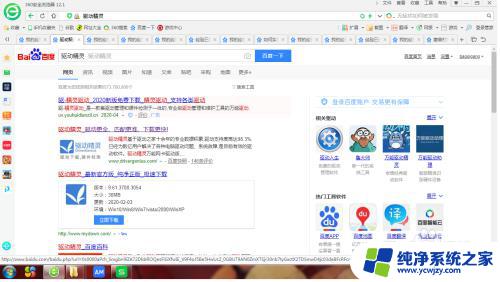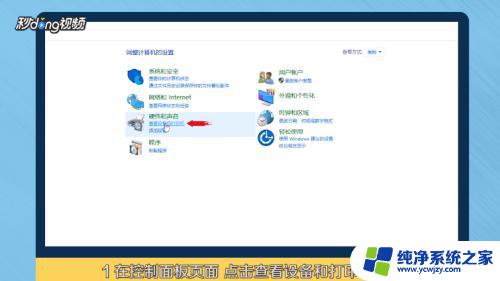惠普打印机电脑怎么连接wifi 惠普打印机wifi连接教程
更新时间:2023-12-02 12:00:59作者:xiaoliu
随着科技的不断进步,惠普打印机已经成为了我们生活中不可或缺的一部分,而为了更方便地使用打印机,许多人开始探索如何将惠普打印机与WiFi连接起来。毕竟通过WiFi连接,我们可以轻松地从电脑、手机等设备上发送打印任务,省去了繁琐的有线连接步骤。惠普打印机如何与WiFi连接呢?下面就让我们来详细了解一下惠普打印机WiFi连接的教程。
方法如下:
1在打印机操作面板会有下面红框内的标识,点击后可进行对打印机无线功能的设置。 2点击“无线菜单”,可以继续进行无线导向的设置。
2点击“无线菜单”,可以继续进行无线导向的设置。 3选择自身所处的无线网络名称,输入密码,进行连接。
3选择自身所处的无线网络名称,输入密码,进行连接。 4打印机会显示已建立连接,此时说明WIFI连接建立成功。
4打印机会显示已建立连接,此时说明WIFI连接建立成功。 5如果一体机支持带有无线网卡,可以直接开启无线网络。
5如果一体机支持带有无线网卡,可以直接开启无线网络。 6电脑会自动搜索附近的wifi网络,点击可用WiFi网络。输入密码即可连接使用。
6电脑会自动搜索附近的wifi网络,点击可用WiFi网络。输入密码即可连接使用。
以上就是惠普打印机电脑如何连接wifi的全部内容,如果遇到这种情况,你可以按照以上步骤解决,非常简单快速。